您好,登錄后才能下訂單哦!
您好,登錄后才能下訂單哦!
簡單點說吧,就是進行網絡分析的數據包嗅探工具
這里的實驗都是基于windows的,在官網下載安裝即可,沒什么說的,注意要安裝WinPcap(可以在安裝程序的過程中勾選)
打開wireshake,在界面我們需要選擇捕獲哪個網卡上的流量,選中雙擊即可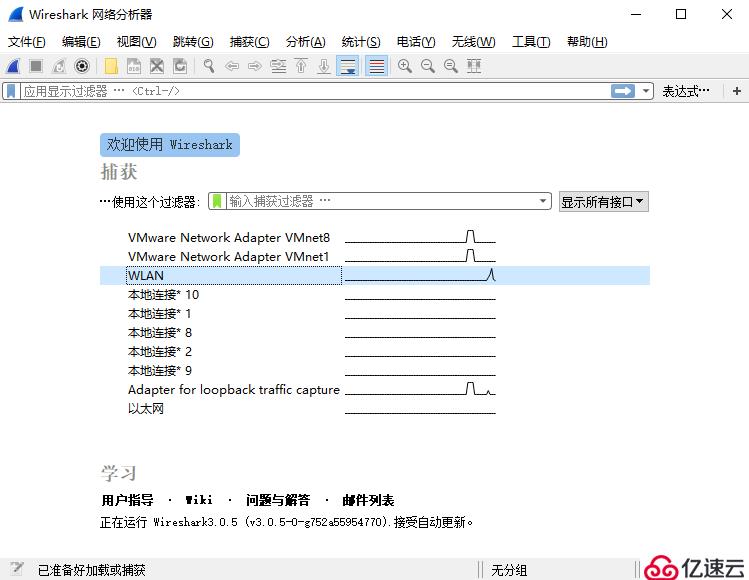
我們可以看到主界面有三個面板:
- 數據包列表:也就是最上面的面板,在這個面板中我們可以看到捕獲網卡的所有數據包,其中包括了數據包序號,捕獲時間,數據包的源地址和目標地址,數據包的協議以及在數據包中找到的概況信息
- 數據包細節:這個中間的面板分層次顯示了一個數據包中的內容,并且可以通過展開和收縮來顯示這個數據包中捕獲的全部內容
- 數據包字節:最下面的面板顯示的是一個數據包未經處理的原始面貌
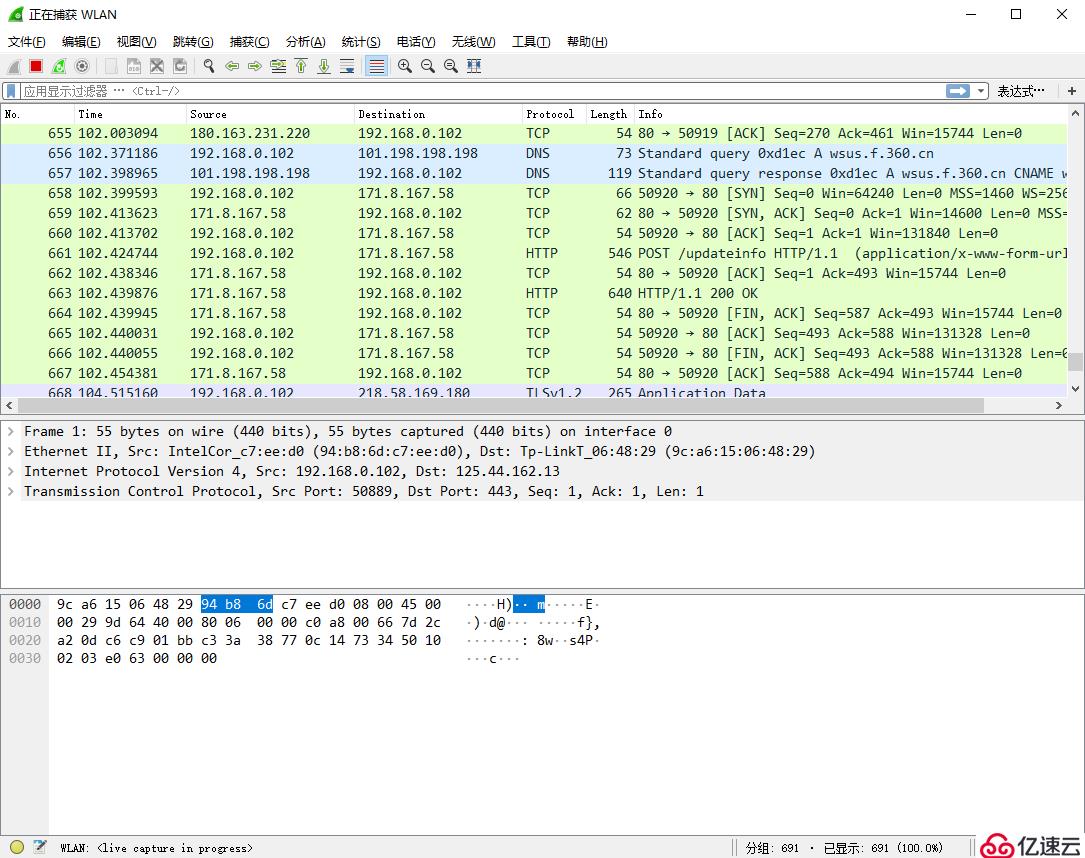
根據自己的需求進行一些設定,跟設置一個意思
可以在上方的編輯選項中找到首選項,也可以使用快捷鍵ctrl+shift+p
Statistics(統計):統計功能的設定選項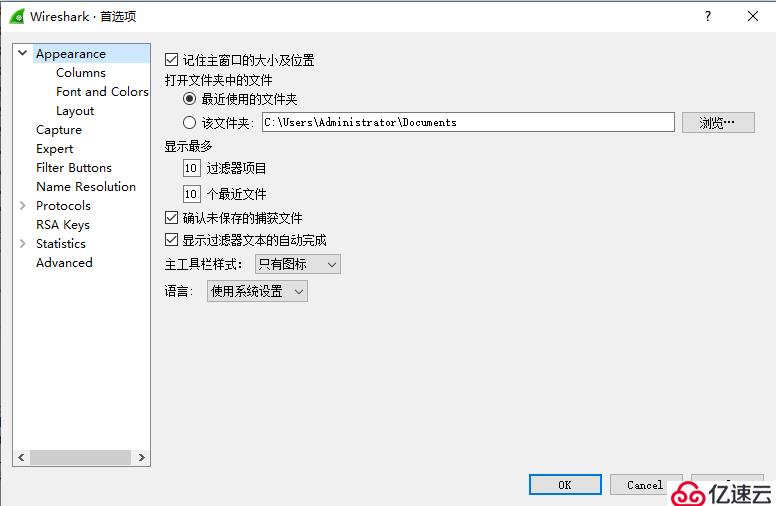
我們在捕獲數據包的時候通過可以看到數據包的顏色都不太一樣,這并不是隨機分配的顏色,每個顏色都對應數據包使用的協議,DNS是藍色,HTTP是綠色... 。這可以幫助我們識別不同協議的數據包。
可以在視圖欄下找到著色規則,打開可以看到協議對應的顏色,如果你覺得不好看,當然也可以自己創建著色規則
當你想修改設置的時候,需要知道wireshake的配置文件的位置,在幫助欄下,找到關于wireshake,選擇文件夾即可,一般情況下是不用管的,高級用戶可以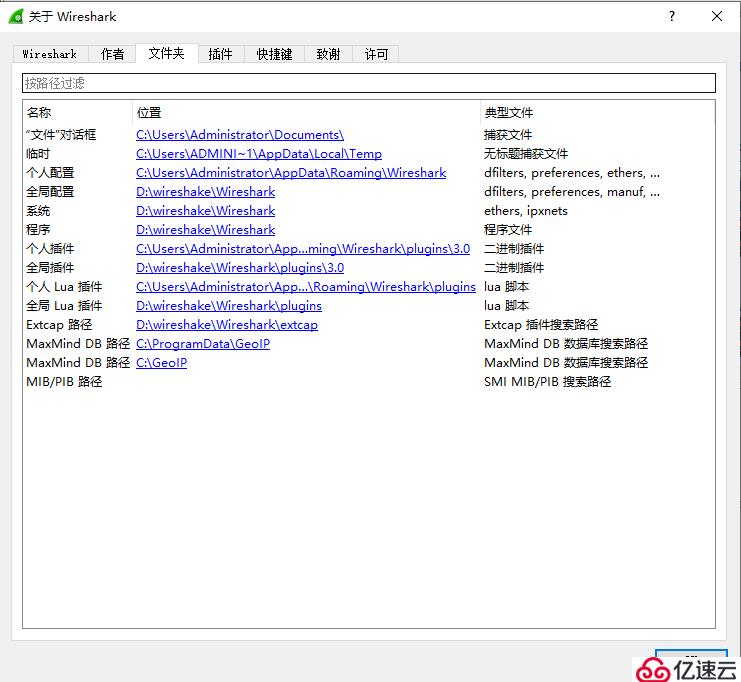
免責聲明:本站發布的內容(圖片、視頻和文字)以原創、轉載和分享為主,文章觀點不代表本網站立場,如果涉及侵權請聯系站長郵箱:is@yisu.com進行舉報,并提供相關證據,一經查實,將立刻刪除涉嫌侵權內容。